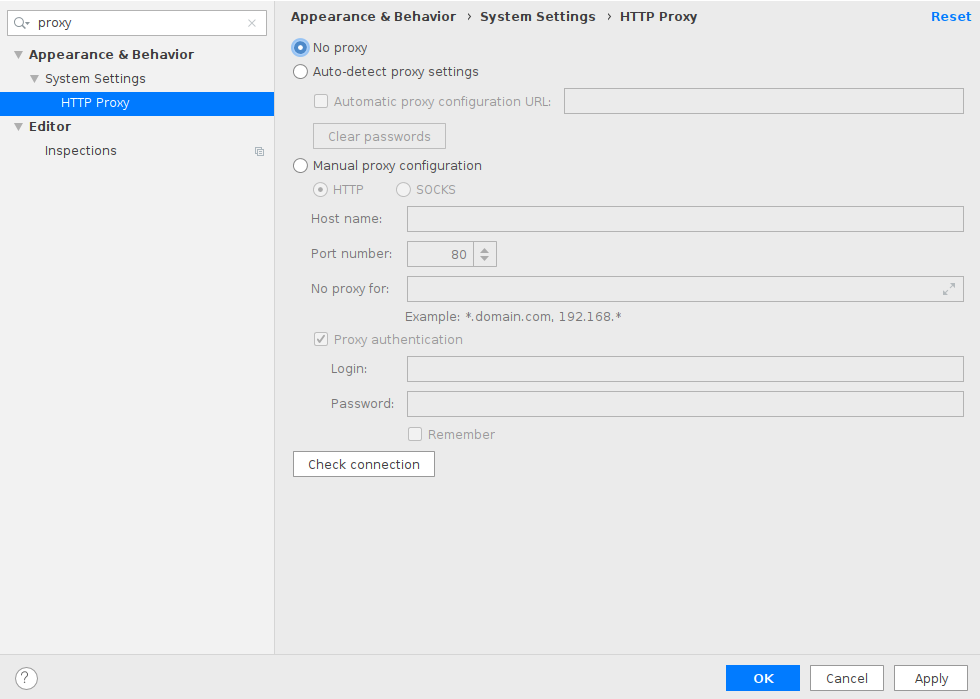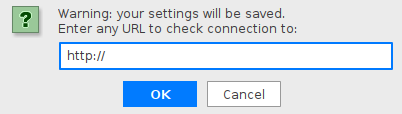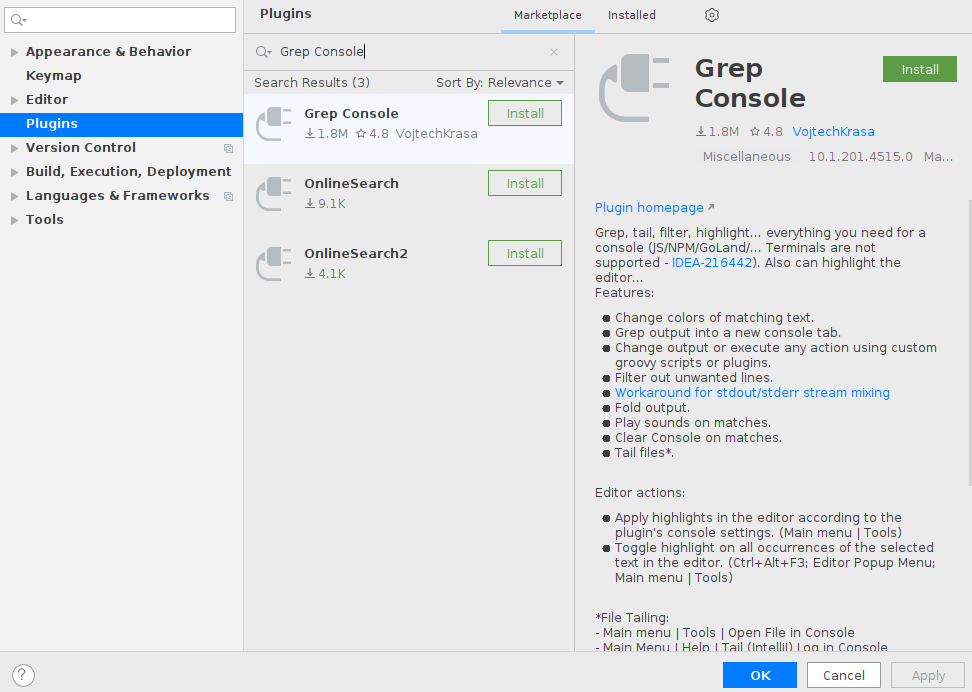在MindStudio界面安装插件时提示网络未连接或插件不存在
2023/04/18
103
问题信息
| 问题来源 | 产品大类 | 产品子类 | 关键字 |
|---|---|---|---|
| 官方 | 安装部署 | MindStudio | 插件、网络未连接、不存在 |
问题现象描述
启动MindStudio后,在菜单栏选择File > Settings... > Plugins搜索并安装插件时,界面提示网络未连接或插件不存在。
图1 网络未连接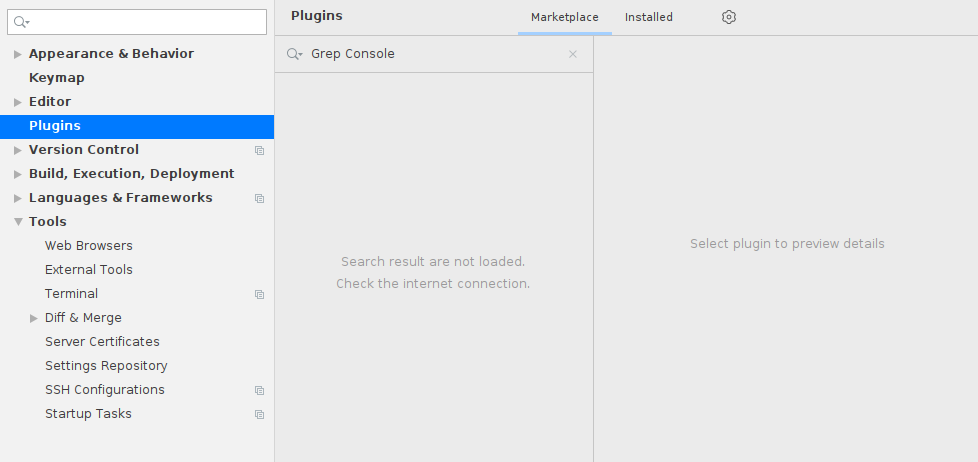
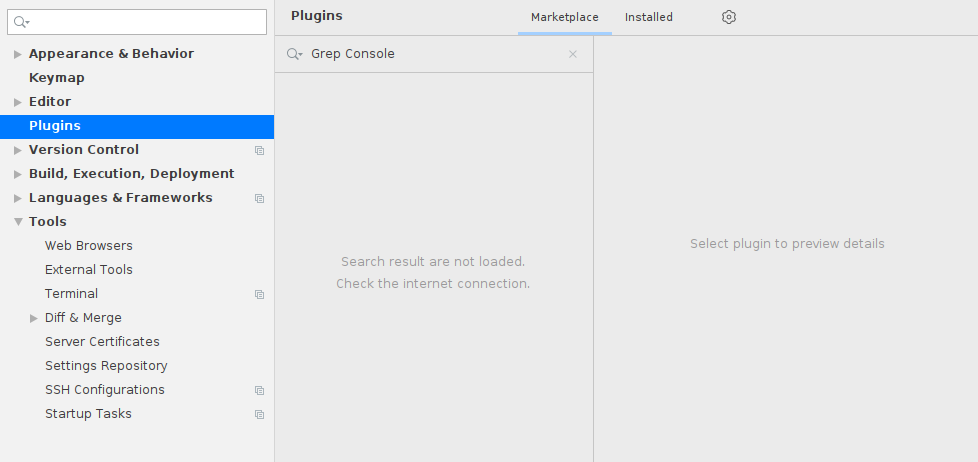
图2 插件不存在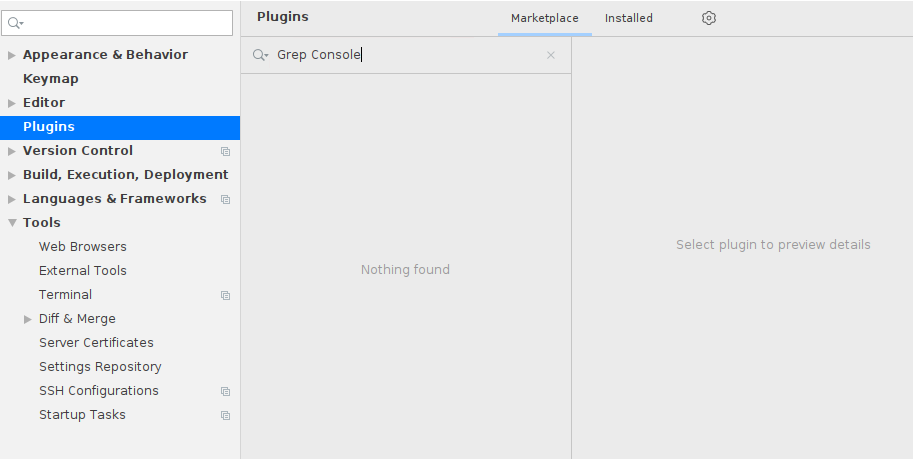
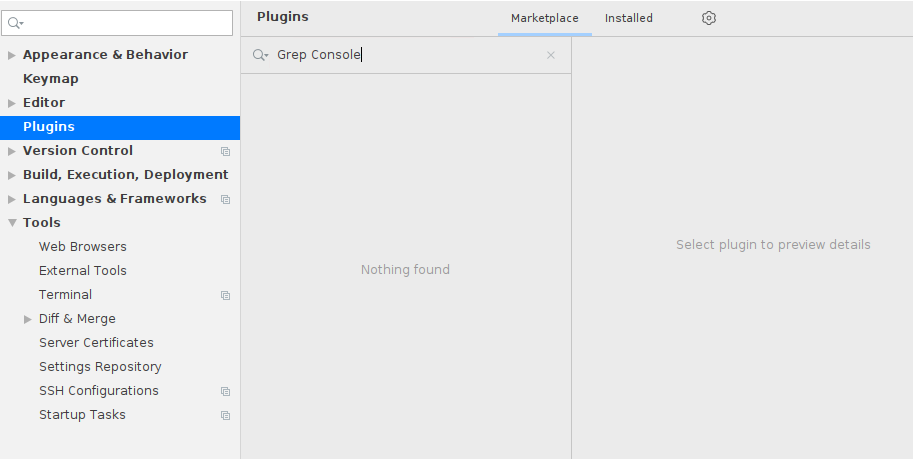
原因分析
未配置HTTP代理。
解决措施
配置HTTP代理。
- 启动MindStudio后,在菜单栏选择File > Settings... > Appearance & Behavior > System Settings > HTTP Proxy ,或者在搜索栏中输入“Proxy”,进入Proxy配置界面,如图3所示。
- 选择“Manual proxy configuration > HTTP ”,填写以下参数信息。
- Host name:代理服务器IP地址。
- Port number:代理服务器IP地址的端口号。
- 勾选“Proxy authentication”,填写以下参数信息。
- Login:用户在内部网络中的用户名。
- Password:用户在内部网络中用户名对应的密码。
- 可选择是否勾选“Remember”,单击“Check connection”,弹出如图4 检查是否连接成功所示对话框。
- 在对话框中输入URL检查是否连接成功,例如:www.baidu.com,单击“OK”。
如果弹出提示信息为Connection successful,则表示Proxy设置成功。
- 在菜单栏选择File > Settings... > Plugins搜索并安装插件,如图5 搜索插件所示。
本页内容